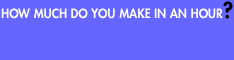Home > Tutorial Adobe Photoshop > Membuat Brush Bubble
Membuat Brush Bubble
Posted on Selasa, 20 September 2011 by A. Bahril Ulum
Akhirnya bisa nongol lagi..... Maaf yach, udah berminggu-minggu g' posting...
Kali ini kita akan belajar membuat BRUSH BUBBLE atau sering disebut dengan EFEK GELEMBUNG SABUN.
Prosesnya sebenarnya g' sulit-sulit amat, ini hanya proses dasarnya aja, untuk selanjutnya saya yakin sobat-sobat jauh lebih kreatif dalam berkreasi.
OK.. lngsung aja, untuk proses awal kita buat dokumen yang agak gede biar brush bubble yang kita buat nanti rada bagus gambarnya.
Kemudian warnai dokumen baru yang telah kita buat dengan menggunakan brush tool dan pilihan warnanya adalah warna hitam.
Buat layer baru.. klik Layer > new > layer buat lingkaran dengan elliptical Marquee tool , drag sambil klik tombol SHIFT biar lingkaran nya bener-bener bulet..
Klik Edit > Stroke .. beri warna abu-abu agak gelap seperti gambar di bawah ini.
Klik Select > Save Selection untuk menyimpan lingkaran tadi biar nanti bisa di load dengan besar dan tempat yang sama..
Klik Channel palette.. sebelahnya layer palette.. setelah itu klik Alpha 1
Ini seleksi kita yang sudah di simpen.. jadi nanti gak usah ribet-ribet lagi buat lingkaran dengan besar dan di tempat yang sama. Nah... Sekarang klik RGB channel..!
klik lagi Layer palette Tekan CTRL + D untuk menghilangkan seleksi Klik Filter > blur > Gaussian blur
Sekarang buat layer baru di atas layer 1.. Klik layer > new > layer kita buka seleksi yang tadi kita simpan.. Klik select > load selection Pilih channel Alpha 1
Klik Edit > Stroke ini untuk membuat lingkaran tipis.. beri warna abu-abu terang .. lebih terang dari yang pertama…
Turunin opacity nya menjadi sekitar 20% .. biar lebih soft keliatannya
Klik layer 1 .. Klik Edit > Free Transform Perkecil lingkaran dengan Blur sehingga tepi nya sama dengan lingkaran tipis.. sambil tekan ALT +SHIFT .. klik + drag pojok kotak seleksi ke tengah.. Jangan lupa waktu perkecil lingkaran sambil tekan tombol ALT + SHIFT bersamaan biar si lingkaran besar tidak mencang menceng.. halah.. bahasa apalagi tuh
Sekarang buat layer baru lagi di atas layer 2.. Klik layer > new > layer Klik brush tool .. buat lingkaran yang agak besar.. dengan settingan soft round di Brush setting .. atau klik kanan aja di layar .. nanti muncul ukuran brush nya..setting opacity brush nya sekitar 50% buat 2 brush seperti di gambar..
Untuk selanjutnya sekarang klik Select > Load selection .. untuk menampilkan seleksi lingkaran lagi..jangan lupa pilih channel alpha 1
Klik Filter > distort > PINCH ini untuk membuat lingkaran tadi jadi agak melengkung dikit..
Buat layer baru lagi.. Klik layer > new > layer gambar 2 garis tebal dengan brush tool.. settingan brush nya liat gambar yah..
kini bikin layer baru dengan klik layer > new > layer karena masih ada seleksi lingkaran.. langsung aja Klik Edit > Stroke
Ntar kalo udah selesai, hasilnya pasti kaya' gini nih....
Hapus sebagian lingkaran dengan eraser tool.. jadinya seperti gambar dibawah..
Turunkan Opacity menjadi 35%
Sekarang buat kotak dengan menggunakan rectangle marquee tool..
Klik Edit > copy merged Klik Edit Paste Nanti secara otomatis terbentuk layer baru dengan gambar desain bubble yang sudah di beri seleksi kotak tadi dengan kondisi semua layer tergabung (merged)
Matikan semua layer.. kecuali layer yang baru terbentuk..
ini saat-saat menegangkan.. mengkonversi gambar menjadi brush !! Intinya brush harus memiliki background Putih.. Supaya warna background jadi putih kita invert.. Klik Image > adjustment > invert
Klik Edit > Define Brush beri nama Brush hasil karya Sobat-sobat sekalian..
Akhirnya selesai juga praktik kita kali ini, sobat-sobat sekalian bisa menkreasikan warna, ukuran dan lain sebagainya, pokoknya dicoba-coba sndiri aja yach...! Semoga bisa bermanfaat bagi kita semua.... Amiiin.. oh yach... untuk penggunaan GELEMBUNG SABUN ini nanti aku posting di kesempatan yang lain.. okey (diambil dari berbagai sumber terpercaya)
Category Article Tutorial Adobe Photoshop
Silahkan Cari Yang Kalian Mau
Para Sahabat
Label
- Payd to Surve (1)
- Software (3)
- Tutorial Adobe Photoshop (6)
Arsip Blog
- September 2011 (10)